El Editor de Visual Basic, también llamado VBE (Visual Basic
Editor), es la herramienta que nos utilizamos para desarrollar, probar y
modificar las macros que incorporaremos a nuestros libros de trabajo. En este artículo
nos dedicaremos a conocer los principales componentes de su interfaz y sus
herramientas más importantes.
Se ejecuta en su propia ventana, separada de la interfaz de
Excel, y podemos acceder a él, de diferentes maneras:
Haciendo clic en el botón Visual Basic, de la ficha Desarrollador
Cuando ya tenemos una Macro creada, dando clic en el botón Modificar
O simplemente, presionando la combinación de teclas Alt + F11
Y aparecerá el Editor de Visual Basic, el cual tiene la siguiente apariencia:
A continuación, conozcamos algunas de las herramientas principales que integran la ventana del Editor de Visual Basic.
La Barra de Menú
A través de la barra de menú, podremos accedes, a las diferentes funciones de VBE, para desarrollar, comprobar y guardar nuestros proyectos. Aquí encontraremos las siguientes opciones:
La Barra de Menú
A través de la barra de menú, podremos accedes, a las diferentes funciones de VBE, para desarrollar, comprobar y guardar nuestros proyectos. Aquí encontraremos las siguientes opciones:
Archivo: agrupa los comandos que nos ayudan a administrar nuestros proyectos.
Edición: contiene una serie de comandos que nos ayudan a realizar tareas en la ventana donde se inserta el código VBA. Incluye herramientas, tales como cortar, copiar, pegar, reemplazar, entre otras.
Ver: muestra y oculta características del entorno VBA. Aquí contaremos con las diferentes opciones para activar y desactivar las diferentes ventanas del editor, como por ejemplo: Código, Ventana Inmediato, Ventana Locales, Ventana Inspección, Explorador de Proyectos, Ventana Propiedades, Cuadro de Herramientas, entre otros.
Insertar: desde aquí podemos insertar procedimientos, formularios, módulos y módulos de clase.
Formato: Encontramos diferentes opciones con las que podemos cambiar el tamaño y el aspecto de un grupo de controles de un formulario, tales como: botones, cuadros de texto, etiquetas, entre otros,
Por ejemplo, el submenú Igualar Tamaño, nos permite hacer que un grupo de controles, tomen el mimo ancho, alto o ambos.
Depuración: Cuando ya tengamos escrito nuestro código de programación, ya sea en algún evento de un formulario, o insertado en módulos, pues podremos ver si tiene errores. Este menú reúne las herramientas que nos permitirán ejecutar el código y alertarnos de algún error, como, por ejemplo, Paso a paso por instrucciones, Paso a paso por procedimientos.
Ejecutar: nos permite ejecutar, interrumpir y restablecer un procedimiento mientras estamos en modo de desarrollo, es decir, desde la ventana de código.
Herramientas: desde este menú, podremos controlar las opciones de nuestros proyectos VBA, como por ejemplo asegurar nuestro código de programación mediante contraseña. Así como también, configurar el aspecto del VBE, como el formato de fuente, acople de menús, opciones de código, opciones de ventana, entre otras cosas muy interesantes.
Complementos: permite el acceso al administrador de complementos. Los complementos de Excel son archivos que tienen la extensión .XLA o .XLAM y guardan información de código creado en Visual Basic para Aplicaciones, como funciones y los procedimientos, que utilizamos de manera frecuente. Los complementos se pueden usar en cualquier libro.
Ventana: nos permite organizar las ventanas en el Editor Visual Basic.
Ayuda: desde aquí accederemos a la ayuda de Visual Basic para Aplicaciones.
Muy bien, ya dimos un vistazo general, de la barra de menú de nuestro Editor de Visual Basic, con lo cual, ya podremos acceder a sus diferentes opciones de una forma más precisas.
Ahora conozcamos la Barra de Herramientas Estándar del VBE
La Barra de Herramientas Estándar
Esta barra, está justamente debajo de la barra de menús, y nos da fácil acceso a los comandos de mayor uso, desde donde podremos Guardar, Copiar, Pegar, Cortar, Ejecutar código, entre otras cosas.
Además, contamos con los siguientes componentes:
1. Explorador de Proyectos, donde visualizamos, todos y cada uno de los componentes de nuestro proyecto.
2. Ventana Propiedades, en donde podremos cambiar las características de diferentes objetos.
3. Área de trabajo, en donde pondremos insertar formularios, módulos y todo el código de programación, relacionado con la aplicación o complemento que estemos desarrollando.
4. La Ventana Inmediato, con la cual podremos probar nuestras rutinas de programación.
Ok, esto ha sido un vistazo general del entorno del Editor de Visual Basic (VBE)
Espero que les haya sido de utilidad, y si es así, compartan con sus amigos!
Nos vemos en la próxima entrega.
Saludos!
Creado por Otto Javier González

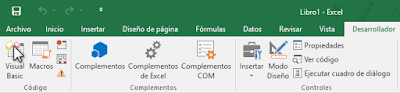















Profe una vez mas feliz tarde con una consulta se
ResponderEliminarpuede ponerle fecha de caducidad a un botón de
comando o un userform en vba gracias x tu
respuesta.
Estimado, soy nuevo en esto y estoy Auto-aprendiendo excel de lo cual he trabajado con lo básico y me encontré con su blog; solicito si tiene un paso a paso como hacer el formulario con ventanas (como la del Gestor de Contabilidad) el cual estoy siguiendo;en el primer video no sale como lo hizo. se lo agradezco así como también su amabilidad al compartir sus conocimientos. gracias
ResponderEliminar